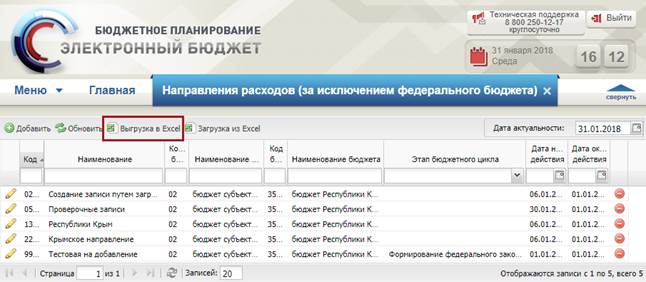
Рисунок 8. Кнопка «Выгрузка в Excel»
Для заполнения справочника необходимо нажать на кнопку «Выгрузка в Excel» (Рисунок 8).
В результате на рабочую станцию пользователя выгрузится файл справочника с расширением *.xls. Файл так же является шаблоном, в котором необходимо заполнить соответствующие ячейки для возможности последующей загрузки данных в справочник.

Рисунок 9. Кнопка «Загрузка из Excel»
После заполнения файла справочника, необходимо сохранить изменения и загрузить данный файл в подраздел «Направления расходов (за исключением федерального бюджета)».
Для загрузки файла справочника в подраздел «Направления расходов (за исключением федерального бюджета» необходимо нажать на кнопку «Загрузка из Excel» (Рисунок 9).

Рисунок 10. Кнопка «Обзор»
Откроется окно выбора файла, в котором необходимо заполнить поле «Файл импорта» нажатием на кнопку «Обзор» (Рисунок 10).

Рисунок 11. Окно выбора файла
Далее в окне обзора необходимо выбрать файл расширением *.xls и нажать на кнопку «Открыть» (Рисунок 11).

Рисунок 12. Системное сообщение
В случае если выбран файл с неверным расширением, выводится соответствующее системное сообщение (Рисунок 12).

Рисунок 13. Кнопка «Импортировать»
Для сохранения введенных данных и импорта файла необходимо нажать на кнопку «Импортировать» (Рисунок 13).
 2020-06-29
2020-06-29 289
289







